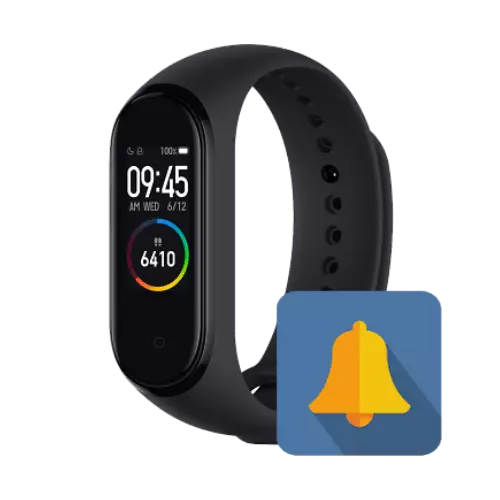
Спосіб 1. Mi Fit
Найпопулярніше додаток для роботи з фітнес-браслетами від компанії Xiaomi - Mi Fit. Воно є офіційним і завантажити його можна як на Android, так і на iOS. На обох операційних системах програма буде працювати однаково.
Завантажити Mi Fit з Google Play Маркета
Завантажити Mi Fit з App Store
- Насамперед необхідно відкрити встановлене додаток Mi Fit з екрану робочого столу або з відповідної папки.
- Перед вами з'явиться вікно програми на стартовій сторінці. Далі треба перейти внизу у вкладку «Профіль», щоб вибрати потрібний пристрій.
- На цій сторінці шукаємо браслет, який нам необхідно налаштувати. В даному випадку, ми будемо працювати з Фітнес-браслетом Mi Smart Band 4, тому натискаємо на відповідний пункт меню.
- Відкриється нове вікно, де будуть представлені параметри для даного трекера. Так як нам необхідно попрацювати з оповіщенням, знаходимо пункт «Повідомлення» і натискаємо, щоб перейти далі.
- Тепер залишилося тільки вибрати, які сповіщення ми хочемо отримувати на свій браслет. Додаток дозволяє вибрати деякі вже встановлені месенджери або вказати пункт «Інше», щоб отримувати повідомлення від усіх встановлених програм.
- Тепер повернемося до попереднього вигляду і натиснемо на кнопку «Ще», щоб переглянути, які додаткові повідомлення можна отримувати на екран свого фітнес-браслета.
- Тут з'явиться можливість окремо налаштувати оповіщення про вхідні дзвінки, SMS, електронною поштою. Крім того, тут є «Нагадування про розминках» і «Повідомлення про цілі». Якщо перейти в кожен з цих пунктів, то можна налаштувати дані оповіщення особисто під себе.
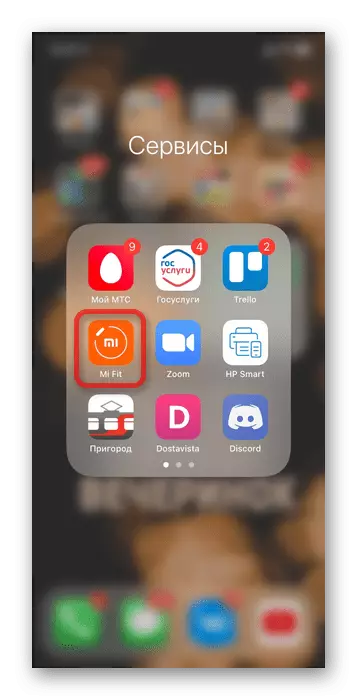
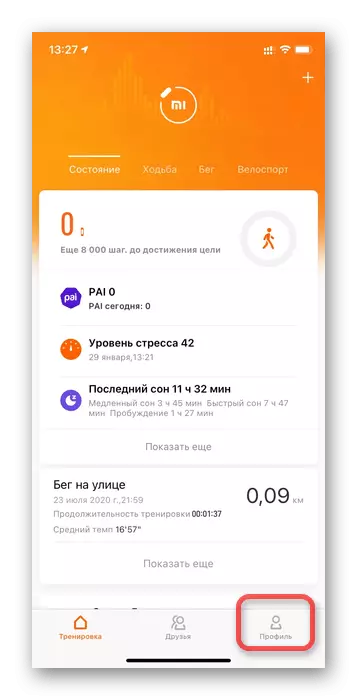
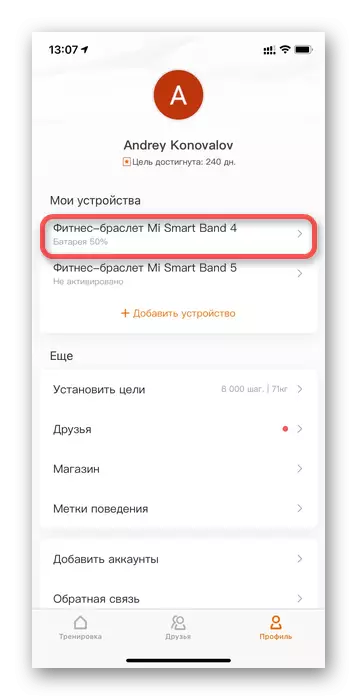
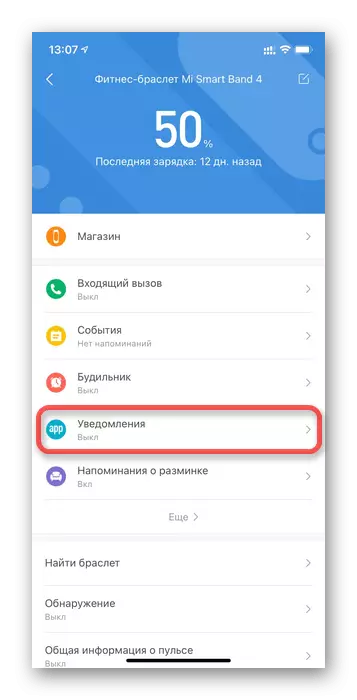

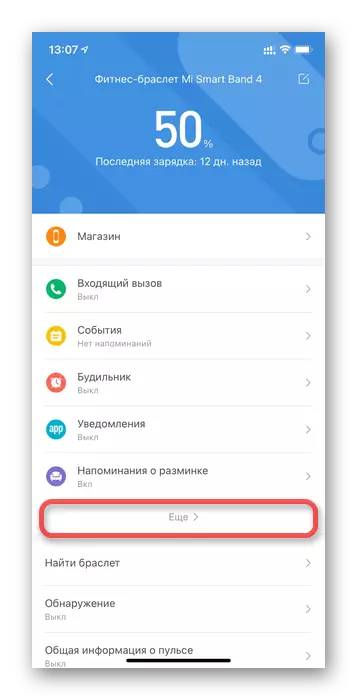
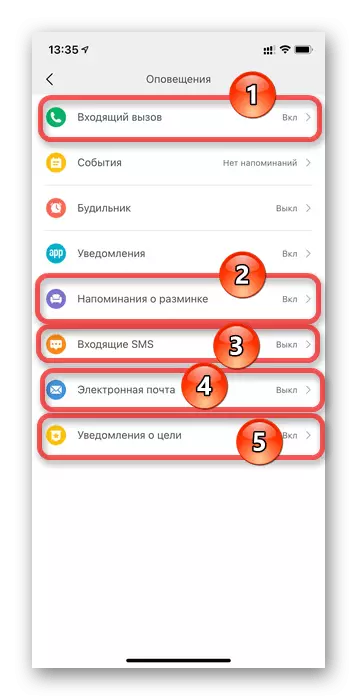
Наприклад, в налаштуванні «Нагадування про розминці» можна поставити час початку і закінчення роботи повідомлення або активувати / відключити режим «Не турбувати».
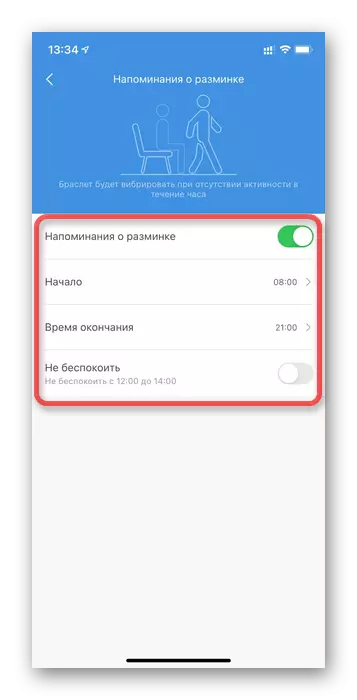
Пункт меню «Вхідний дзвінок» містить параметри затримки показу повідомлення і контактної інформації про абонента.
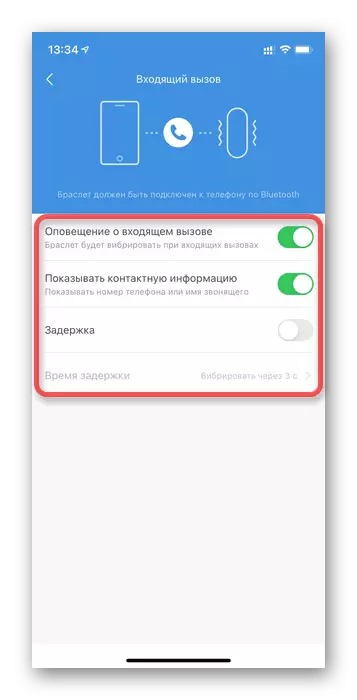
Спосіб 2. Mi Band Master
Якщо ви використовуєте на своєму смартфоні програмне забезпечення від сторонніх розробників, то настройка повідомлень буде трохи відрізнятися. Розглянемо додаток Mi Band Master.
Завантажити Mi Band Master з Google Play Маркета
Завантажити Mi Band Master з App Store
- Відкрийте на своєму смартфоні Mi Band Master, щоб почати управляти оповіщенням на своєму браслеті.
- На відкрилася головній сторінці буде представлена вся інформація про стан браслета і ваших поточних досягненнях на сьогоднішній день. У лівому верхньому кутку необхідно натиснути на три рисочки, які відкриють пункти меню.
- Переходимо до відповідного розділу, який називається «Повідомлення», щоб поставити потрібні нам настройки.
- Тут, як і в офіційному додатку, залишається тільки вказати, які сповіщення ми хочемо отримувати на фітнес-трекер.
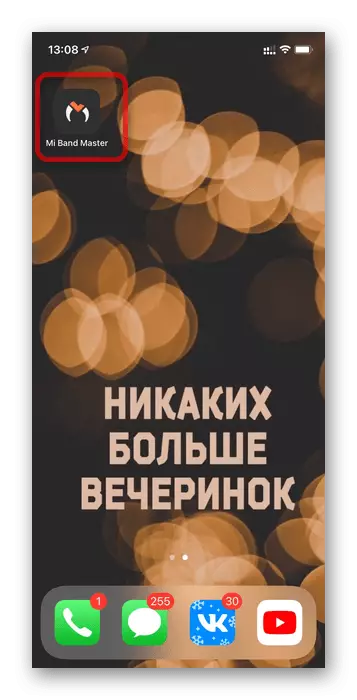
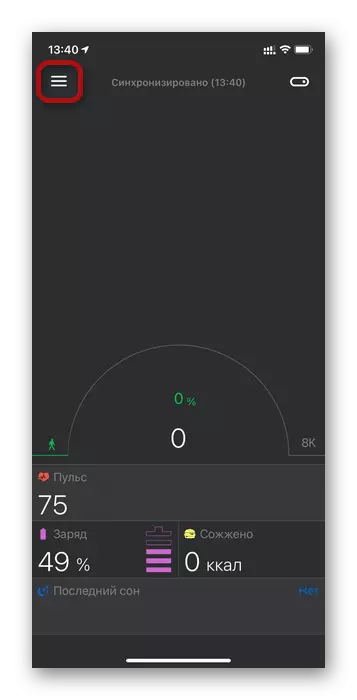
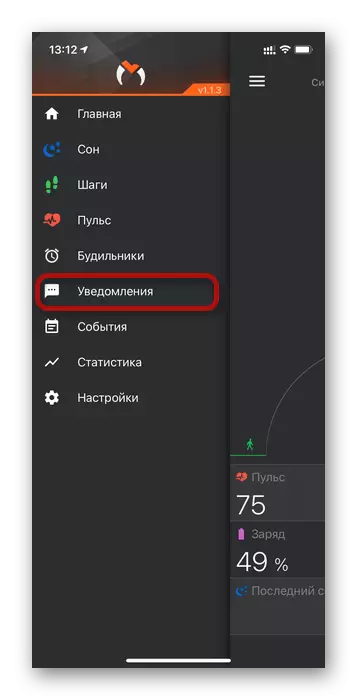
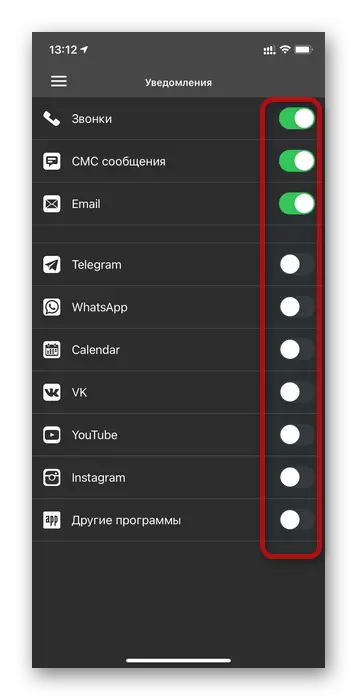
Зверніть увагу, що в сторонньому додатку настройки дзвінків, повідомлень і Email знаходяться в цьому ж пункті меню, але не мають таких додаткових параметрів.
Читайте також: Як підключити фітнес-браслет до телефону з Android
